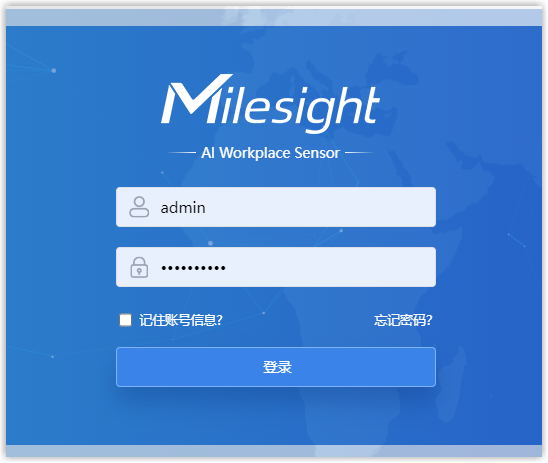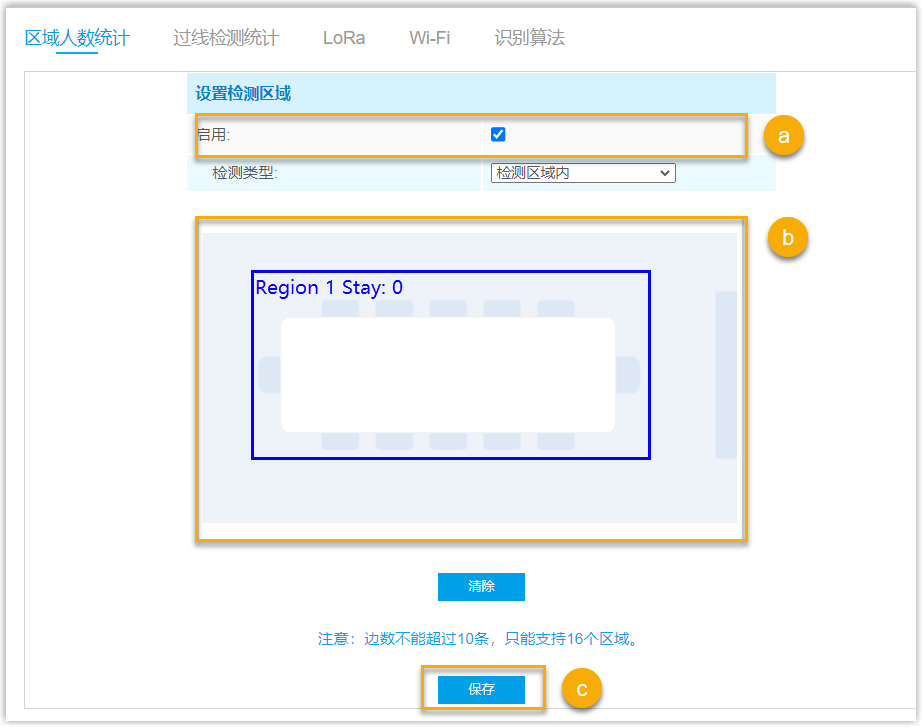设置人数传感器的检测区域
检测区域是用来定义人数传感器的检测范围内,有哪些区域需要被检测。通过设置检测区域,传感器只会对特定区域内进行检测并统计人数。你可以根据会议室的大小和布局为人数统计传感器设置检测区域,以提高检测的准确率。
应用场景
小型会议室
人数传感器检测范围最大可达 48 m²,可轻松覆盖小型会议室,因此也有概率检测到会议室外的人员情况,如门口的行人等。在此情况下,你可以设置检测区域,限制传感器只检测和统计会议室内的人数。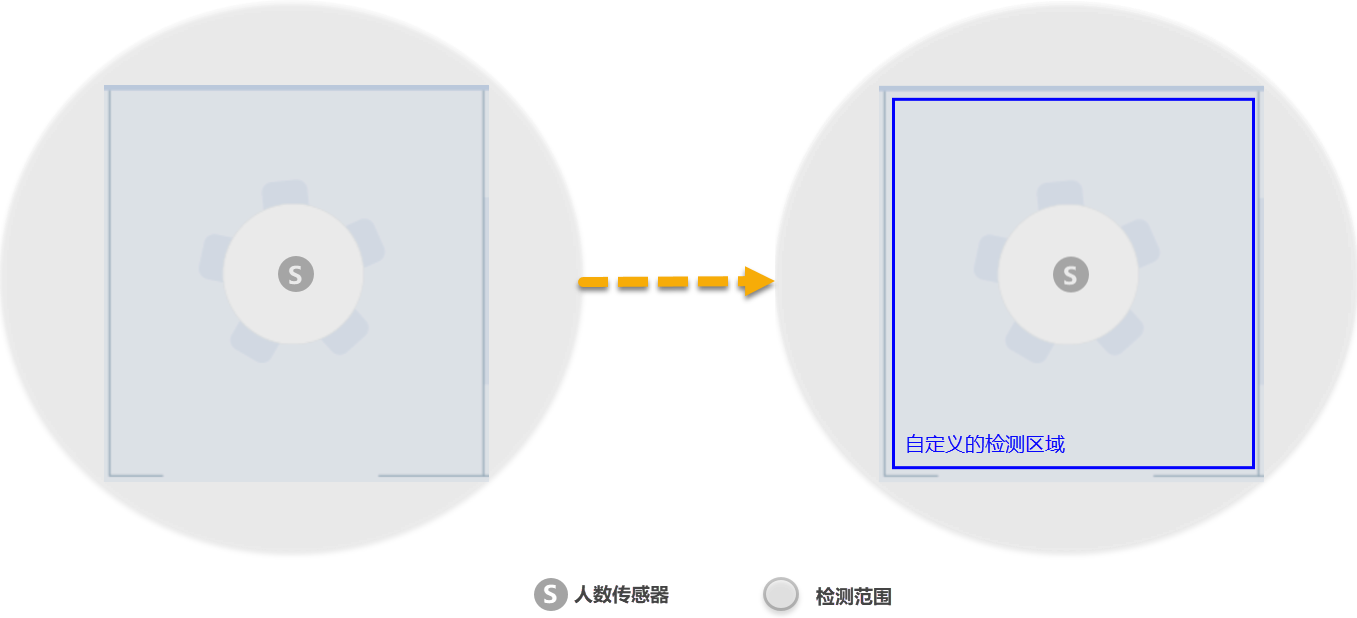
大型会议室
大型会议室需要多个人数传感器保证检测范围覆盖全面,此时会出现重叠的检测区域,这会导致人数重复统计。在此情况下,你可以为每一个人数传感器设置各自的检测区域,以避免检测区域重叠从而提升检测的准确率。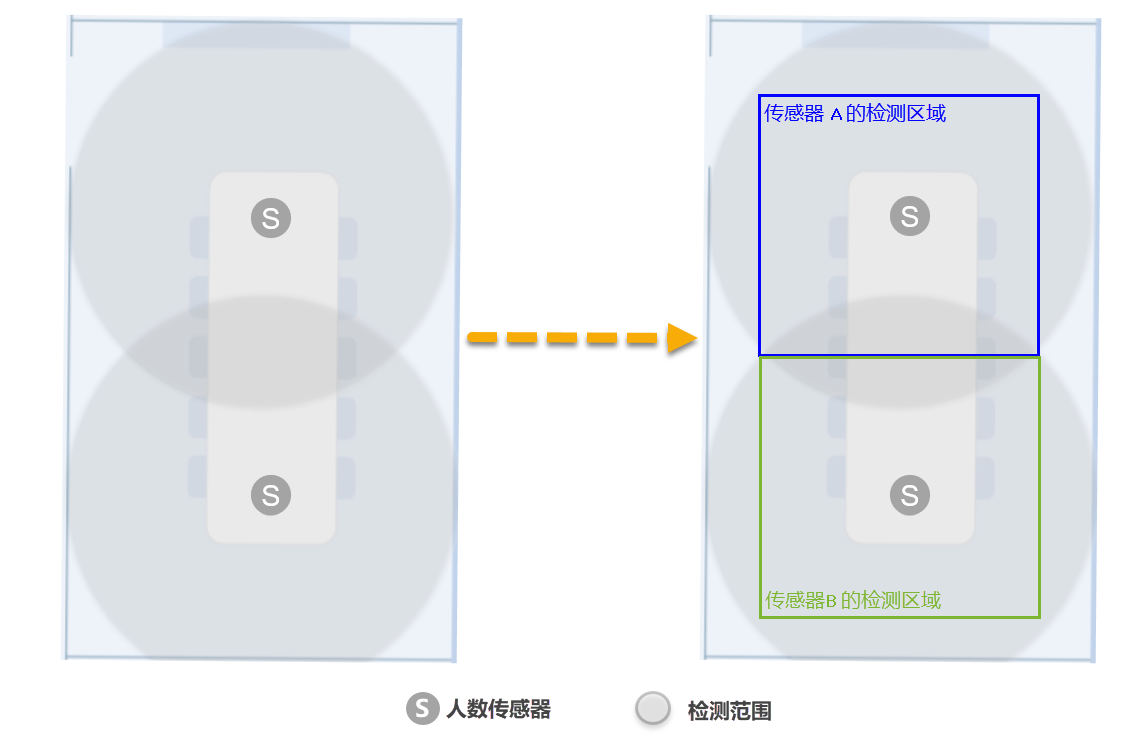
前提条件
- 已完成 人数传感器的安装和上电。
-
你已启用人数传感器的 Wi-Fi 功能。
操作步骤
-
访问传感器的配置界面。
-
- 在 设置检测区域 章节内,勾选 启用。
-
在会议室的俯视图中,根据需求设置传感器的检测区域。
注
最多支持设置 16 个检测区域。
-
点击 保存。
执行结果
你已成功设置检测区域,人数传感器将只检测选定区域内是否有人并统计人数。
最后更新:
2022-12-14
创建日期: 2022-12-09
创建日期: 2022-12-09